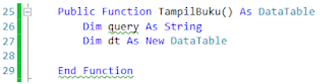Koneksi Dan Menampilkan Data
Introduction
Merupakan kumpulan informasi yang disimpan di dalam komputer
secara sistematik, sehingga kumpulan informasi tersebut dapat diperoleh kembali
dengan menggunakan program komputer
Suatu software yang digunakan untuk mengelola dan memanggil
query database disebut dengan Sistem Manajemen Basis Data (SMBD) atau bahasa
Inggrisnya adalah Database Management System (DBMS).
Jenis-jenis teknologi database
• Microsoft
Access – Sebuah program aplikasi RDBMS (Relational Database Management
System) yang ditujukan untuk kalangan rumahan dan perusahaan kecil hingga
menengah. Aplikasi ini menggunakan Microsoft Jet Database Engine. Programmer
yang mahir dapat menggunakannya untuk mengembangkan software yang kompleks.
Sementara yang kurang mahir dapat menggunakannya untuk mengembangkan software
yang sederhana.
• SQLite
– RDBMS yang bersifat open source. Dikenal sebagai RDBMS yang sangat kecil
ukurannya. Database jenis ini biasanya digunakan untuk aplikasi android.
• Microsoft
Access – Sebuah program aplikasi RDBMS (Relational Database Management
System) yang ditujukan untuk kalangan rumahan dan perusahaan kecil hingga
menengah. Aplikasi ini menggunakan Microsoft Jet Database Engine. Programmer
yang mahir dapat menggunakannya untuk mengembangkan software yang kompleks.
Sementara yang kurang mahir dapat menggunakannya untuk mengembangkan software
yang sederhana.
• SQLite
– RDBMS yang bersifat open source. Dikenal sebagai RDBMS yang sangat kecil
ukurannya. Database jenis ini biasanya digunakan untuk aplikasi android.
Koneksi database
(kasus microsoft access)
•
Buatlah
file Access di suatu path, misalkan dengan nama coba.mdb
•
Lakukan
imports System.Data.OleDb. OleDb (Object Linking and Embedding,
Database) adalah API yang didesain oleh Microsoft. API merupakan singkatan
dari Application Programming Interface merupakan sekumpulan instruksi
program dan protokol yang digunakan untuk membangun software.
•
Membuat
variabel koneksi, misal:
•
Dim
MyConn As OleDbConnection
•
MyConn =
New OleDbConnection(“provider=microsoft.jet.oledb.4.0;data source=“ & path
& “\coba.mdb”)
•
Provider
adalah engine database yang digunakan, sedangkan data source adalah sumber data
(nama file database nya).
•
Buatlah
file Access di suatu path, misalkan dengan nama coba.accdb
•
Lakukan
imports System.Data.OleDb.
• Membuat variabel koneksi, misal:
• Dim MyConn As OleDbConnection
MyConn = New OleDbConnection(“provider=microsoft.ace.oledb.12.0;data source=“ & path & “\coba.accdb”)
Koneksi database (kasus MySQL)
• MySQL menyediakan Driver untuk koneksi yang menghubungkan aplikasi program dari Visual Studio dengan database miliknya. Driver tersebut adalah mysqlconnector.NET
• Sebelum dapat mengkoneksikan MySQL dengan Visual Studio, mysqlconnector harus diinstall terlebih dahulu untuk mendapatkan reference MySql.Data.dll
• Untuk menambahkan Reference tersebut, buka menu PROJECT à Add Reference kemudian pada Extensions pilih (centang) MySql.Data
•
MySQL
menyediakan Driver untuk koneksi yang menghubungkan aplikasi program dari
Visual Studio dengan database miliknya. Driver tersebut adalah mysqlconnector.NET
•
Sebelum
dapat mengkoneksikan MySQL dengan Visual Studio, mysqlconnector harus diinstall
terlebih dahulu untuk mendapatkan reference MySql.Data.dll
•
Untuk
menambahkan Reference tersebut, buka menu PROJECT à Add Reference kemudian pada Extensions pilih
(centang) MySql.Data. Jika tidak ada, maka pilih Browse untuk
mencari reference secara manual
•
Lakukan
Imports MySql.Data.MySqlClient
•
Buat
variabel koneksi, misalkan:
•
Dim
MyConn As MySqlConnection
•
MyConn =
New MySqlConnection(“server=localhost; user=root; pwd=; database=perpustakaan”)
•
Server adalah alamat server dari database nya
•
User adalah nama user, dimana defaultnya biasanya adalah root
•
Pwd adalah password dari database, defaultnya adalah kosong
Database adalah nama databasenya
Menyambung dan
memutuskan koneksi
•
Untuk
menyambung dan memutuskan koneksi dapat menggunakan fungsi .Open dan .Close
•
Sebaiknya
koneksi pada database hanya dilakukan sesuai kebutuhan program saja. Setelah
proses selesai putus koneksi pada database
•
Contoh :
MyConn.Open( )
<<Query
Execution>>
MyConn.Close( )
Cek koneksi
• Dilakukan sebelum membuat aplikasi, untuk mengetahui apakah database terkoneksi dengan baik atau tidak. Dilakukan sekali saja di awal, setelah itu dihapus.
• Secara mudah dapat menggunakan Handling Exception:
Try
MyConn.Open()
MessageBox.Show("Koneksi
Sukses")
MyConn.Close()
Catch ex As Exception
MessageBox.Show("Koneksi Gagal")
If MyConn.State =
ConnectionState.Open Then
MyConn.Close()
End If
End Try
Introduction
•
Untuk
melakukan koneksi dengan database, seorang programmer perlu untuk tersambung
(menyambungkan) aplikasi dengan database (baca pertemuan sebelumnya).
•
Daripada membuat perintah yang sama
berulang-ulang, akan lebih mudah jika membuat perintah koneksi di dalam module.
•
Pada
module, semuanya (variabel, procedure, function) adalah Public, sehingga
dapat diakses/digunakan untuk keseluruhan Form atau Class.
•
Contoh :
Variabel MyConn pun
dapat dipanggil di Form/Class manapun dalam aplikasi (project) tersebut.
•
Sebelum
melangkah lebih jauh, ada baiknya kita berkenalan dengan Data Table.
•
DataTable
adalah suatu objek yang merupakan bagian dari library ADO.NET yang
merepresentasikan satu buah tabel yang berjalan pada memori sementara. Objek
lainnya adalah DataSet dan DataView
•
Pada
aplikasi yang berhubungan dengan database, DataTable digunakan untuk menampung
suatu tabel hasil query untuk kemudian ditampilkan kepada user melalui suatu
komponen (DataGridView misalkan).
•
DataAdapter
adalah bagian dari ADO.NET yang menyediakan komunikasi (menghubungkan) antara
DataSet atau DataTable dengan DataSource.
•
DataAdapter
menjalankan suatu Query jika sudah terkoneksi dengan database, yang kemudian
hasil query tersebut ditampilkan pada suatu tabel , misalkan DataTable dengan
menggunakan sintaks berikut:
DataAdapter.Fill(DataTable)
•
Query
yang digunakan biasanya berupa perintah SELECT
Penggunaan Data
Adapter Dan Data Table
•
Jika
menggunakan cara biasa, baik DataAdapter ataupun DataTable di deklarasikan di
module. Tetapi penggunaannya di masing-masing Form atau Class.
introduction
•
Seringkali
mahasiswa/programmer pemula merasa kesulitan jika sudah berhadapan dengan menu
login yang menggunakan database. Hal tersebut berlaku juga untuk komponen combobox
•
Diharapkan
dengan materi ini mahasiswa dapat memahami teori tentang menu login dan
penggunaan combobox yang berkaitan dengan database.